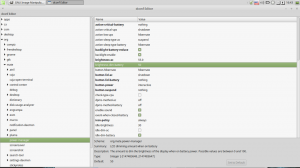Ресетујте приказ фасцикле за све фасцикле у оперативном систему Виндовс 10
Све верзије оперативног система Виндовс вам омогућавају да прилагодите приказ одређене фасцикле како бисте је учинили погоднијим за садржај у тој фасцикли. Промене приказа памте Филе Екплорер/Виндовс Екплорер или се све фасцикле могу глобално подесити на исти приказ преко опција фасцикле. Понекад се прикази фасцикли покваре, у ком случају бисте можда желели да ресетујете та прилагођавања да бисте избрисали све промене које сте направили. У овом чланку ћемо видети како да ресетујете приказ фасцикле помоћу уређивача регистра за све фасцикле одједном у оперативном систему Виндовс 10.
Када промените приказ фасцикле, Филе Екплорер памти ваша подешавања и промене које сте направили.
То укључује сортирање, груписање и изабрани режим приказа. Ако једног дана одлучите да све вратите на подразумеване вредности и добијете приказ фасцикле какав је био првобитно у Филе Екплорер-у, можете да примените подешавање регистра.
Ресетујте приказ фасцикле за све фасцикле у оперативном систему Виндовс 10
Корак 1: Отвори Уредник регистра.
Корак 2: Идите на следећи кључ регистратора:
ХКЕИ_ЦУРРЕНТ_УСЕР\Софтваре\Цлассес\Лоцал Сеттингс\Софтваре\Мицрософт\Виндовс\Схелл
Савет: Како једним кликом скочити на жељени кључ регистратора.
Корак 3: Кликните десним тастером миша на поткључ Торбе у оквиру Схелл и изаберите Избриши у контекстуалном менију.
4. корак: Сада избришите поткључ под називом БагМРУ.
5. корак:Поново покрените Екплорер.
Ти си готов! Све фасцикле у Филе Екплорер-у ће добити свој подразумевани приказ.
Постоји начин да уштедите време и избегнете уређивање регистра. Можете креирати посебну батцх датотеку за ресетовање приказа фасцикле само једним кликом. Као бонус, направићемо да батцх фајл експортује тренутну вредност кључева Багс и БагсМРУ, тако да ћете моћи да вратите приказ фасцикле у било ком тренутку.
Ресетујте приказ фасцикле помоћу батцх датотеке
- Отворите Нотепад.
- Копирајте и налепите следећи текст у нови документ:
@ецхо офф. ецхо Ова батцх датотека ће ресетовати поставке приказа фасцикле за све фасцикле и аутоматски поново покренути Екплорер. ецхо Подешавања приказа фасцикле биће направљена на радној површини пре брисања. подесите /п "ансвер=Притисните [и] да бисте наставили" ИФ /ЈА НОТ %ансвер%==и ИФ /И НОТ %ансвер%==И ГОТО цанцел. сет БАГС="ХКЦУ\СОФТВАРЕ\Цлассес\Лоцал Сеттингс\Софтваре\Мицрософт\Виндовс\Схелл\Багс" сет БАГМРУ="ХКЦУ\СОФТВАРЕ\Цлассес\Лоцал Сеттингс\Софтваре\Мицрософт\Виндовс\Схелл\БагМРУ" сет ФИЛЕНАМЕ="%дате:~10,4%-%дате:~4,2%-%дате:~7,2%-%тиме::=_%.рег" рем Резервна копија тренутних приказа рег извоз %БАГС % "%усерпрофиле%\Десктоп\багс-%ФИЛЕНАМЕ%" рег екпорт %БАГМРУ% "%усерпрофиле%\Десктоп\багмру-%ФИЛЕНАМЕ%" тимеоут /т 2 /нобреак > НУЛ. рег делете %БАГС% /ф. рег делете %БАГМРУ% /ф. тасккилл /им екплорер.еке /ф. тимеоут /т 2 /нобреак > НУЛ. покрените "" екплорер.еке. ецхо Готово. завршити. :поништити, отказати. ецхо Операцију је отказао корисник. :крај. пауза
- Сачувајте документ као *.цмд датотеку. Алтернативно, можете га преузети овде:
Преузмите батцх датотеку
Распакујте га и двапут кликните на датотеку. Од вас ће бити затражено да потврдите операцију ресетовања приказа фасцикле. Откуцајте "и" на тастатури и готови сте.
Батцх датотека ће направити резервну копију ваших тренутних поставки приказа у рег датотеци на вашој радној површини за кључеве Багс и БагМРУ. Називи датотека су багс-цуррентдате-цурренттиме.рег и багмру-цуррентдате-цурренттиме.рег. Да бисте вратили претходне опције приказа фасцикле, двапут кликните на датотеке и потврдите операцију спајања регистра.
Ова метода такође функционише у Виндовс 8 и Виндовс 7.